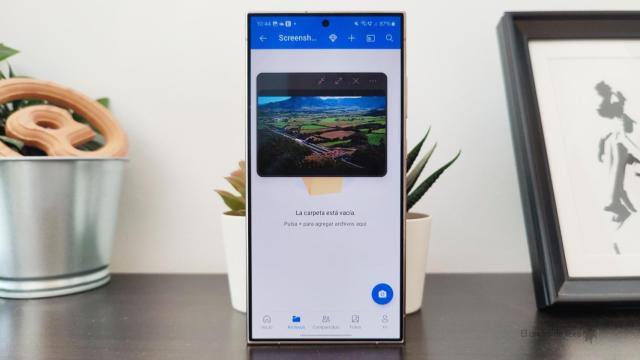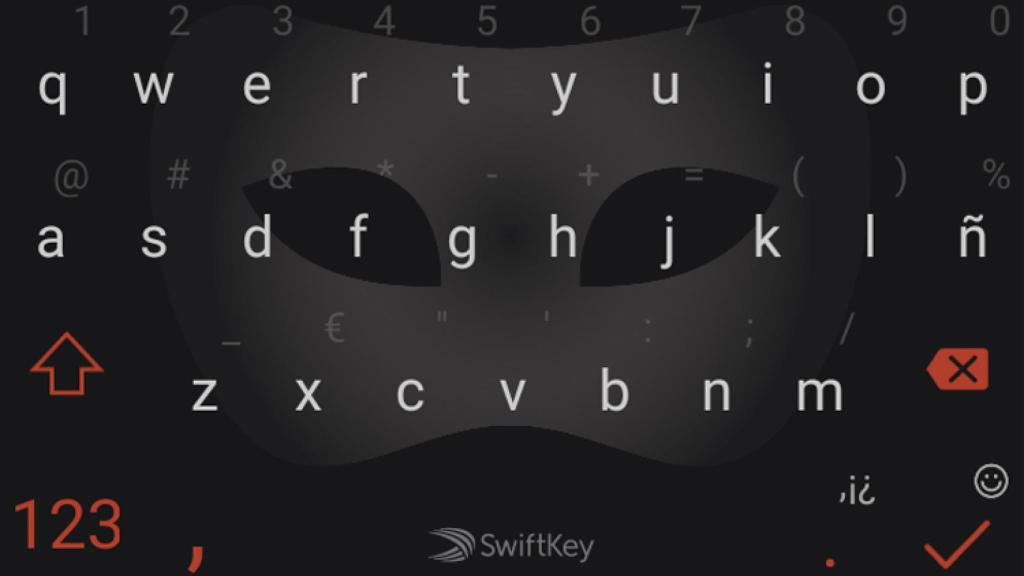
Cómo activar el modo incógnito en el teclado de SwiftKey
Cómo activar el modo incógnito en el teclado de SwiftKey
La última versión de SwiftKey permite activar el modo incógnito, en el cual no se guarda nada del texto que se introduzca. Te mostramos cómo funciona.
14 octubre, 2016 10:00Los usuarios han hablado, y SwiftKey ha escuchado. Tras muchas, muchas, pero que muchas peticiones, el teclado de SwiftKey se ha actualizado para evitar que cuando quieras escribir «sa… sarandonga» se te muestre la sugerencia de «sa… Sasha Grey«. Dad la bienvenida al nuevo modo incógnito en uno de los mejores teclados que hay para Android.
El modo incógnito de SwiftKey ya está disponible en SwiftKey Beta, que es la versión oficial del teclado que adelanta con varias semanas de diferencia todas las novedades que están por llegar en la aplicación. Lo hemos probado y funciona tan bien como es de esperar, así que os vamos a explicar paso a paso cómo ponerlo en marcha.
Así funciona el modo incógnito en SwiftKey
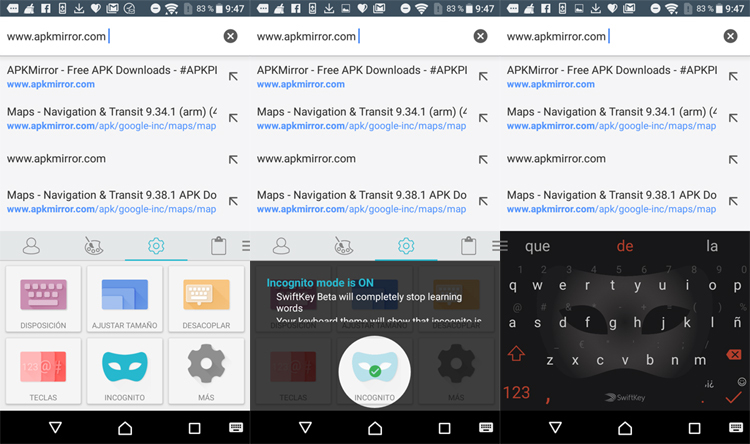
- Primero, descargad la última versión de SwiftKey Beta. Está disponible en Google Play.
- Una vez hayáis activado el teclado de SwiftKey Beta, entrad en el navegador y pulsad sobre la barra de búsqueda para introducir un texto.
- Ahora, pulsad sobre las tres líneas paralelas que veréis en la parte superior izquierda del teclado, justo antes de las sugerencias de texto.
- Seguidamente, pulsad sobre la pestaña de los ajustes (es la que tiene el icono de un engranaje).
- Por último, pulsad sobre la opción de «Incognito«. A partir de aquí, todo lo que escribáis no se tendrá en cuenta el aprendizaje de las palabras de SwiftKey.
Esta misma versión de SwiftKey Beta también trae la nueva función de los atajos, tal y como destacan en Android Police. Esta función nos permite asignar palabras o frases enteras a una letra, lo que resulta especialmente útil cuando queremos introducir textos más largos en formularios o correos electrónicos.